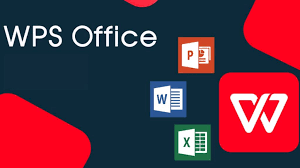
WPS官方下载入口在哪里?获取最新版本的完整方法指南
在当今快节奏的办公与学习环境中,一款高效、稳定、功…
 |
|  WPS AI · 你的智能办公助手
WPS AI · 你的智能办公助手在现代办公环境中,表格处理几乎是每一个职场人必备的技能之一。无论是财务统计、销售报表,还是日常数据分析,表格的运算功能都能帮助用户提升效率。而在国内广泛使用的办公软件中,WPS表格因其轻量、免费、功能齐全的特点,成为了许多用户的首选工具。尤其是在函数公式的应用方面,WPS表格与Excel高度兼容,既能满足常见的加减乘除需求,也支持复杂的数据处理逻辑。
很多新手用户在刚接触WPS表格时,往往只会用到最基础的求和公式 =SUM(),却不知道其实还有大量函数可以解决日常办公中的各种痛点。例如,文本拆分与合并可以用 LEFT、RIGHT、CONCATENATE;日期计算可以用 DATEDIF、TODAY;逻辑判断则少不了 IF、AND、OR。如果能熟练掌握这些公式,就能在最短的时间内完成大量繁琐的工作任务,大幅提高工作效率。
本文将为大家系统梳理 WPS表格函数公式大全(办公必备),从统计类、逻辑类、文本类到日期类函数逐一解析,并结合实例演示,帮助大家掌握这些实用技巧。同时,还会分享一些常见问题的解决思路,让你在办公中用表格处理数据时更加得心应手。无论你是办公新手,还是希望提升技能的资深职场人,这份函数公式大全都值得收藏。

统计类函数是日常办公中最常用的公式,尤其适用于财务报表、销售数据统计等场景。
=SUM(A1:A10)。=AVERAGE(B1:B10)。=MAX(C1:C10)。=MIN(D1:D10)。=COUNT(E1:E100)。=ROUND(3.14159,2),结果为3.14。逻辑类函数在数据判断、条件筛选中非常重要,尤其在动态报表中应用广泛。
=IF(A1>=60,"合格","不合格")。例如:=IF(AND(A1>=60,B1>=60),"通过","未通过"),判断两个条件同时满足。
在处理大量文字数据时,文本类函数能快速提高效率。
=LEFT("WPS表格",3) 结果为”WPS”。日期计算在考勤表、项目排期中非常实用。
| 函数 | 作用 | 示例 |
|---|---|---|
| TODAY | 返回今天的日期 | =TODAY() |
| NOW | 返回当前日期和时间 | =NOW() |
| DATEDIF | 计算日期差 | =DATEDIF(A1,B1,”D”) |
| WEEKDAY | 返回星期几 | =WEEKDAY(A1) |
在大数据表中,查找函数能快速定位与引用数据,是提高效率的关键。
=VLOOKUP(1001,A2:C100,2,FALSE)。更多进阶技巧可参考 WPS官网,其中有完整的函数应用案例。
大多数函数与Excel保持兼容,语法和使用方式基本一致。但个别高级函数在名称或参数上可能略有不同,用户在迁移时需要注意。
WPS自带“函数向导”,用户可以通过插入函数菜单搜索所需公式,并查看参数解释。此外,结合实际案例练习是最有效的学习方式。
完全可以。比如输入 <code>=Sheet2!A1</code> 即可引用另一工作表的数据,在多表格管理时非常高效。